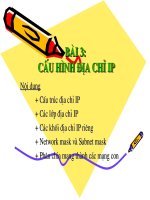Cấu hình dịch vụ cấp phát địa chỉ IP động (DHCP) và dịch vụ tên miền (DNS)
Bạn đang xem bản rút gọn của tài liệu. Xem và tải ngay bản đầy đủ của tài liệu tại đây (438.63 KB, 8 trang )
BÀI TẬP THỰC HÀNH SỐ 7
Yêu cầu:
Cấu hình dịch vụ cấp phát địa chỉ IP động (DHCP) và dịch vụ tên miền (DNS)
1. CẤU HÌNH DỊCH VỤ DHCP
2. Cài đặt dịch vụ DHCP
Để cài đặt dịch vụ DHCP trên máy chủ ta làm theo các bước sau: Start\
Setting\Control pannel\Add and remove program\Add and remove windows
components\Networking services\ click vào nút detail và đánh dấu chọn vào mục chọn
Dynamic Host Configuration Protocol (DHCP) rồi ấn OK.
Sau khi DHCP đã cài đặt xong, từ cửa sổ run chúng ta đánh lệnh Dia Chi May
hoặc tìm đến đường dẫn: Start\Program\Administrator tool\DHCP để mở chương trình
DHCP lên
3. Cấu hình dịch vụ DHCP
Chúng ta sẽ tạo một phạm vi (scope) dùng để cấp phát cho các máy khách trong
mạng. Chuột phải vào tên máy chủ DHCP chọn New scope, next sẽ hiện ra cửa sổ cấu
hình wizard, chúng ta có các lựa chọn như sau:
1
Name: Tên của phạm vi(scope)
Description: Mô tả tuỳ ý về phạm vi đang tạo. Next
2
Start IP address: Địa chỉ IP bắt đầu của khoảng địa chỉ IP mà DHCP có
thể gán
End IP address: Địa chỉ IP kết thúc của khoảng địa chỉ IP mà DHCP có
thể gán
Length or Subnetmask: Mặt nạ mạng con dùng để gán cho các DHCP
khách. Mặt nạ mạng con có thể được cho dưới dạng độ dài bit hoặc mặt nạ mạng
con thực sự. Next
Exclusion address range: Chỉ định khoảng địa chỉ mà chúng ta muốn loại
bỏ khỏi pham vi đã tạo. Những địa chỉ IP này sẽ không được gán cho các DHCP
khách.
Lease Duration: Chỉ định thời gian dành cho mỗi địa chỉ IP sẽ được cấp
cho máy khách. Next
3
Đến đây có hai lựa chọn, chọn Yes để chúng ta cấu hình ngay trong khi tạo
scope, chọn No để chúng ta cấu hình sau. Chọn yes và ấn next để tiếp tục.
Nhập vào địa chỉ của router hiện tại, đây chính là địa chỉ defaull gateway của router.
4
Lựa chọn tiếp theo là đánh tên đầy đủ của domain, tên DNS server, địa chỉ
DNS server và các địa chỉ DNS khác mà máy tính có thể gửi truy vấn (thường là
DNS của ISP). Ấn next và ấn finish để kết thúc quá trình tạo scope và cấu hình
DHCP. Sau khi tạo scope và cấu hình scope đó ta được các thơng tin trong scope
đó như hình dưới đây.
-
Mức máy con dành riêng: Chỉ có một số máy khách xác định mới được cấu
hình sử dụng tuỳ chọn này. Các tuỳ chọn được thiết lập ở mức này có độ ưu
tiên hơn bất cứ các tuỳ chon ở mức nào. Ví vụ chúng ta muốn máy của Phịng
Giám Đốc mỗi khi khởi động lên chỉ nhận được một địa chỉ IP duy nhất và địa
chỉ IP không thay đổi ở các lần khởi động lần sau. Để thay đổi các tuỳ chọn này
thì phạm vi chứa địa chỉ máy con này nên được mở rộng. Chuột phải vào mục
Reservation chọn New Reservation.
• Mục Name đánh tên máy muốn cấp riêng IP
• Ip address: đánh địa chỉ IP chỉ cấp cho máy đó.
• MAC address: địa chỉ MAC của máy đó, để cấp chính xác cho máy
đó một địa chỉ xác định thì DHCP phải dựa vào địa chỉ MAC để
5
cấp. Khi nhận được một địa chỉ MAC đã khai báo trong đây thì
dịch vụ DHCP sẽ cấp cho địa chỉ MAC đó một địa chỉ IP đã được
đặt trước. Do đó chúng ta phải cung cấp đúng địa chỉ MAC của
máy muốn cấp IP riêng.
4. Chứng thực DHCP
Sau khi hồn tất việc cài đạt và cấu hình dịch vụ DHCP trên máy chủ thì
việc quan trọng tiếp theo là chúng ta phải cấp quyền cho máy chủ hay chứng thực
cho máy chủ DHCP đó. Việc chứng thực là một tiến trình cung cấp sự an tồn
chống lại các máy chủ DHCP chưa được chứng thực trong mạng. Để chứng thực
DHCP chúng ta chọn miền từ DHCP snap-in và chọn mục Authorize từ trình đơn
Action.
2. CẤU HÌNH DỊCH VỤ DNS
Các bước thực hiện:
+ Bấm nút Start/Administrative Tools/ bấm chọn mục DNS, xuất hiện cửa sổ cấu hình
DNS
+ Bấm chọn máy chủ miền ở khung bên trái.
* Cấu hình phân giải tên miền thành địa chỉ IP (Forward lookup zone)
+ Bấm chuột phải vào tên máy chủ ở khung bên trái, chọn New Zone, bấm Next
+ Chọn Primary zone, bấm Next
+ Bấm chọn mục thứ ba “To all domain controller…” để dữ liệu lặp lại ở tất cả các
domain. Bấm nút Next.
+ Chọn mục Forward lookup zone, bấm Next.
+ Gõ tên vào ô Zone name (gõ tên zone mới. VD: lthung.com). Bấm Next
6
+ Chọn mục đầu tiên “Allow only secure…” rồi bấm Next.
+ Bấm Finish để kết thúc.
+ Trở ra hộp thoại cấu hình DNS, ta bấm chuột phải vào tên zone vừa tạo, chọn New
host (A).
+ Trong ô Name ta gõ vào tên host. VD: web. Máy sẽ tự điền đầy đủ tên miền trong ô
bên dưới
+ Gõ địa chỉ IP của máy server vào ô IP Address
+ Bấm nút Add host, bấm OK rồi bấm nút Done.
* Cấu hình phân giải địa chỉ IP thành tên miền (Reverse lookup zone):
+ Bấm chuột phải vào tên máy chủ ở khung bên trái, chọn New Zone, bấm Next
+ Chọn Primary zone, bấm Next
+ Bấm chọn mục thứ ba “To all domain
controller…” để dữ liệu lặp lại ở tất cả các
domain. Bấm nút Next.
+ Chọn mục Reverse lookup zone rồi bấm
Next.
+ Gõ lớp địa chỉ IP vào ô: Network ID. VD:
192.168.7. Bấm Next
+ Bấm chọn mục thứ hai “Allow both nonsecure…” rồi bấm Next.
+ Bấm Finish để kết thúc.
+ Bấm chuột phải vào Reverse lookup zone vừa tạo, chọn New Pointer (PTR)
7
+ Trong host IP number ta
gõ vào địa chỉ của máy
server.
+ Trong ô Host name ta gõ
vào tên host đã tạo ở bước
trước
VD: web.lthung.com
+ Bấm OK để kết thúc.
* Kiểm tra lại:
+ Bấm chuột phải vào máy
server,
chọn
Launch
nslookup
+ Trong cửa sổ này ta gõ tên miền vừa tạo để xem máy có dịch ra đúng địa chỉ IP của
nó khơng?
+ Đồng thời ta cũng gõ địa chỉ IP của máy xem có phân giải ngược ra tên miền vừa tạo
lúc trước không?
8